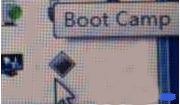买了苹果MAC电脑发现办公室和一些软件和游戏根本无法安装。此时需要安装一个Windows了.现在一般支持WIN7-WIN10 安装64位系统。
准备工作:U盘一个(8G以上)、WINDOWS原版镜像、BOOTCAMP助理或启动转换助理(苹果自带)WiFi网络。
新系统把WINDOWS将系统镜像复制到苹果系统的桌面上,将另一个U盘插入计算机USB接口。【注意U盘的格式,注意备份数据,防止丢失!】
接下来正式开始安装。
1、Windows原镜像系统(win7 复制64个以上版本 贴在苹果系统桌面上。
2.打开苹果电脑 去-实用工具-启动转换助理 打开launchpad,打开Boot camp助理。
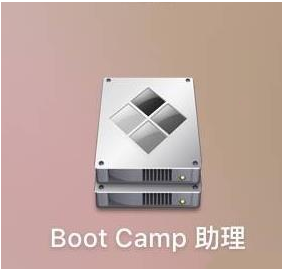
点击下一步 继续
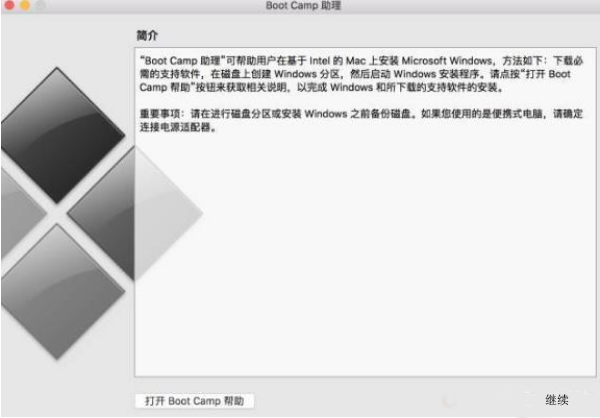
3.检查以下两个按钮,下载驱动和安装WINDOWS。软件格式化你的U盘(注意:U盘必须格式化为:MS-DOS(FAT)格式,方案为 主导记录。)后驱动将下载到您的U盘。创建是第一个选项WINDOWS可以刻录系统光盘的安装盘。但是新电脑不见了。不用选择。新版本MAC只需选择桌面WINDOWS然后点击镜像继续,旧版本需要插入空U盘创建安装盘。旧版本需要插入一个大的优盘,然后检查上面的两个按钮。
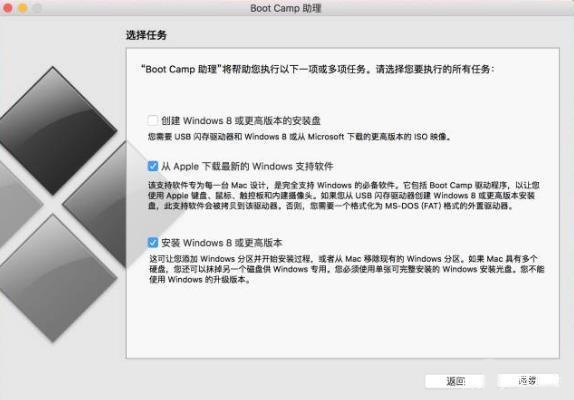
4.驱动下载
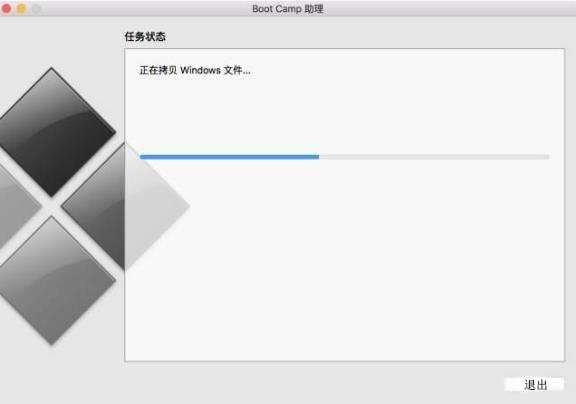
5.在驱动下载中,这个过程通常有两部分Windows需要注意的是,在复制文件的过程中,文件和下载支持软件(需要联网,流量不多),进度条可能会卡在下面的位置很长一段时间,请不要停止,事实上,文件一直在复制,只是看起来像卡!
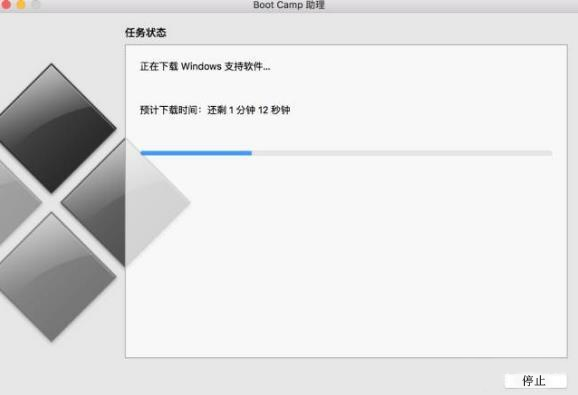
6、重新打开boot camp助理(启动转换助理)检查底部的安装win8或更高版本,然后点击继续。
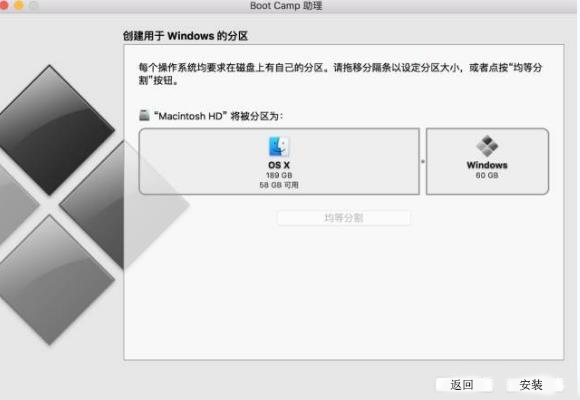
6、重新打开boot camp助理(启动转换助理)检查底部的安装win8或更高版本,然后点击继续。
7.从中间拉分区盘,可以选择分区大小,前面是MAC分区,后面是WINDOWS分区大小。你使用哪个系统更大。
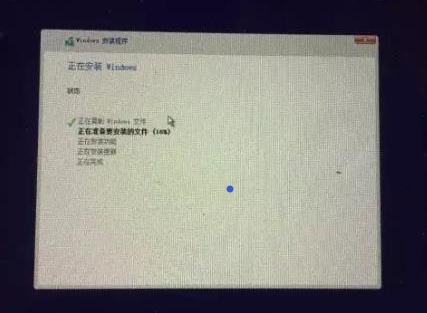
8.分区完成后,Mac自动重新启动,进入Windows启动界面,只需点击下一步,系统提示选择安装的硬盘,在此选择之前分配的硬盘(通常称为Boot camp),单击格式化即可选择该盘作为安装硬盘,继续选择下一步,等待安装完成
9、Windows安装中。如果安装黑屏不动,你的驱动不完整或者你的WINDOWS镜像不正确。如果安装黑屏不动,你的驱动不完整或者你的WINDOWS镜像不正确。不要用原版。GHOST镜像的版本。
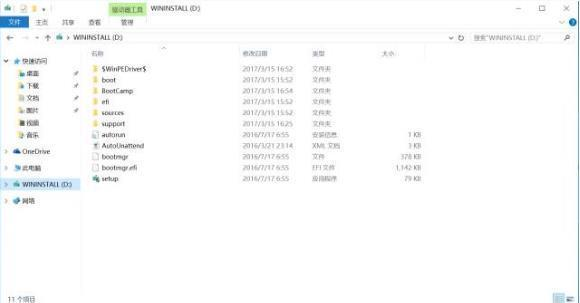
安装完成后,自动重启。进入桌面时,需要安装BOOTCAMP驱动。该驱动包括主板,WIFI驱动和音频驱动。没有安装驱动就不能正常使用。
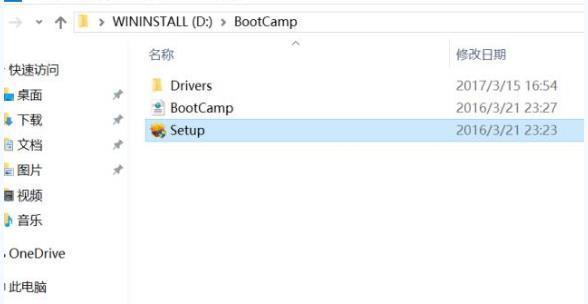
11.点开U盘,里面有MAC下载好的驱动程序,名字叫BOOTCAMP.也就是说,苹果支持WINDOWS的驱动。点开SETUP.安装。
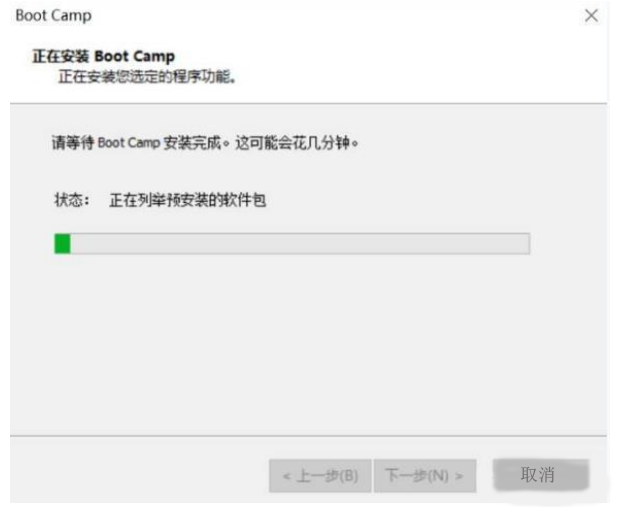
12.安装后,重启WIFI。有声音,显示分辨率正常。

进入系统。这就是WINDOWS系统。苹果可以像普通电脑一样使用。

14.如果要切换苹果系统,电脑关机,开机时安装键盘左侧ALT键(option等几秒钟。以下图片将出现。只要通过箭头左右选择系统,就可以在系统之间切换回车键。